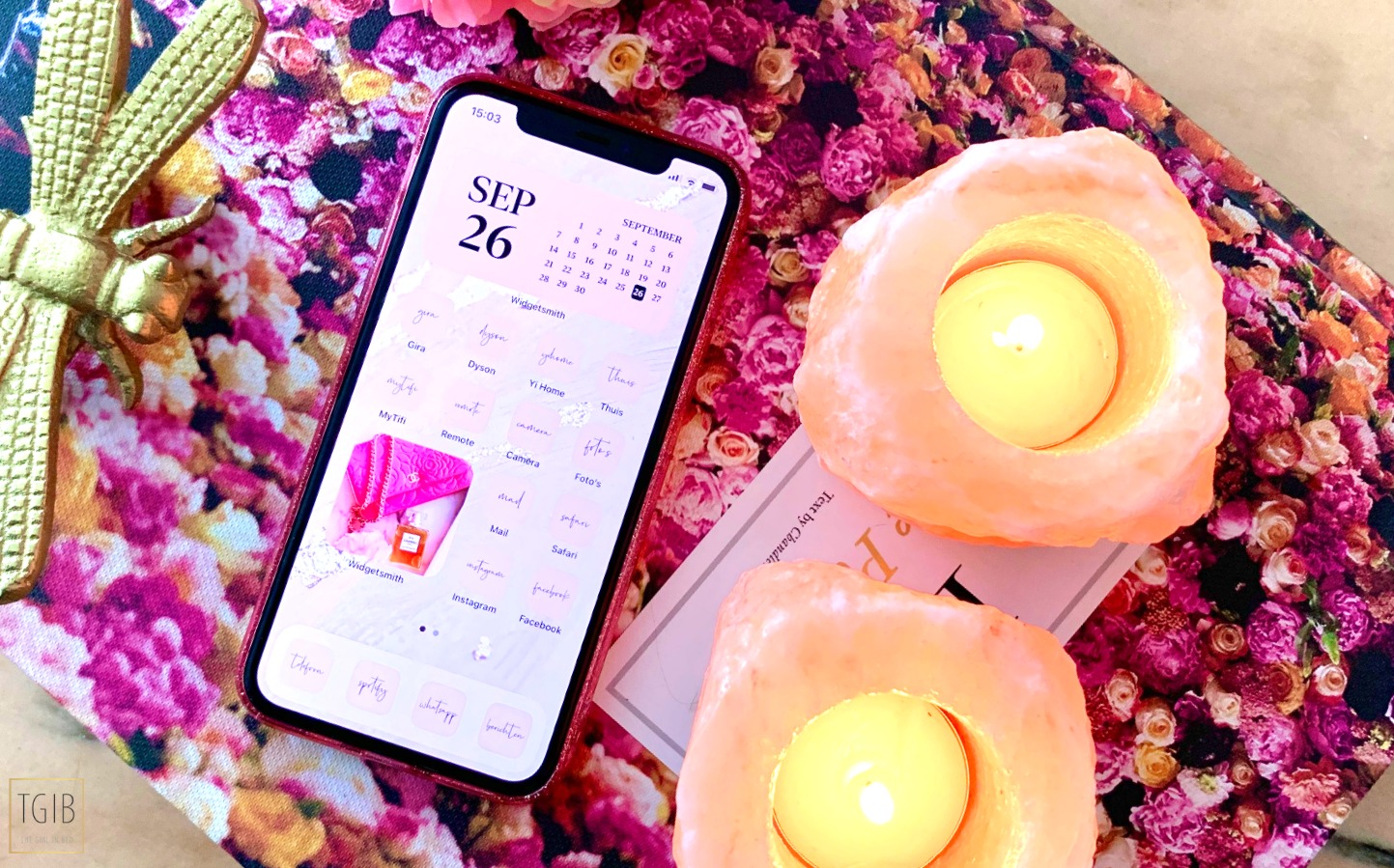
Ik heb vorige week de nieuwe iOS 14 geïnstalleerd op mijn telefoon, want ik zag zulke gave homescreens met widgets voorbij komen.. ik wilde dat ook! Tijdens het downloaden zag ik dat je hele telefoon kon personaliseren met twee apps. Ik deelde mijn eindresultaat op Instagram en de DM’s vlogen binnen over hoe ik dat had gedaan. Dus ik besloot een stappenplan op mijn blog te maken over hoe kan je jouw iPhone personaliseren met iOS14.
Hoe begin je?
Om je homescreen en alle andere tabladen (zo noem ik het maar even) te personaliseren, moet je 3 dingen gedaan hebben om te beginnen.
- Installeer de nieuwe iOS 14 – Instellingen > Algemeen > Software update (of via iTunes op je computer/laptop)
- Download in de App Store Widgetsmith
- Download in de App Store Opdrachten (Shortcuts) – het kan ook zo zijn dat de app al op je iPhone staat.
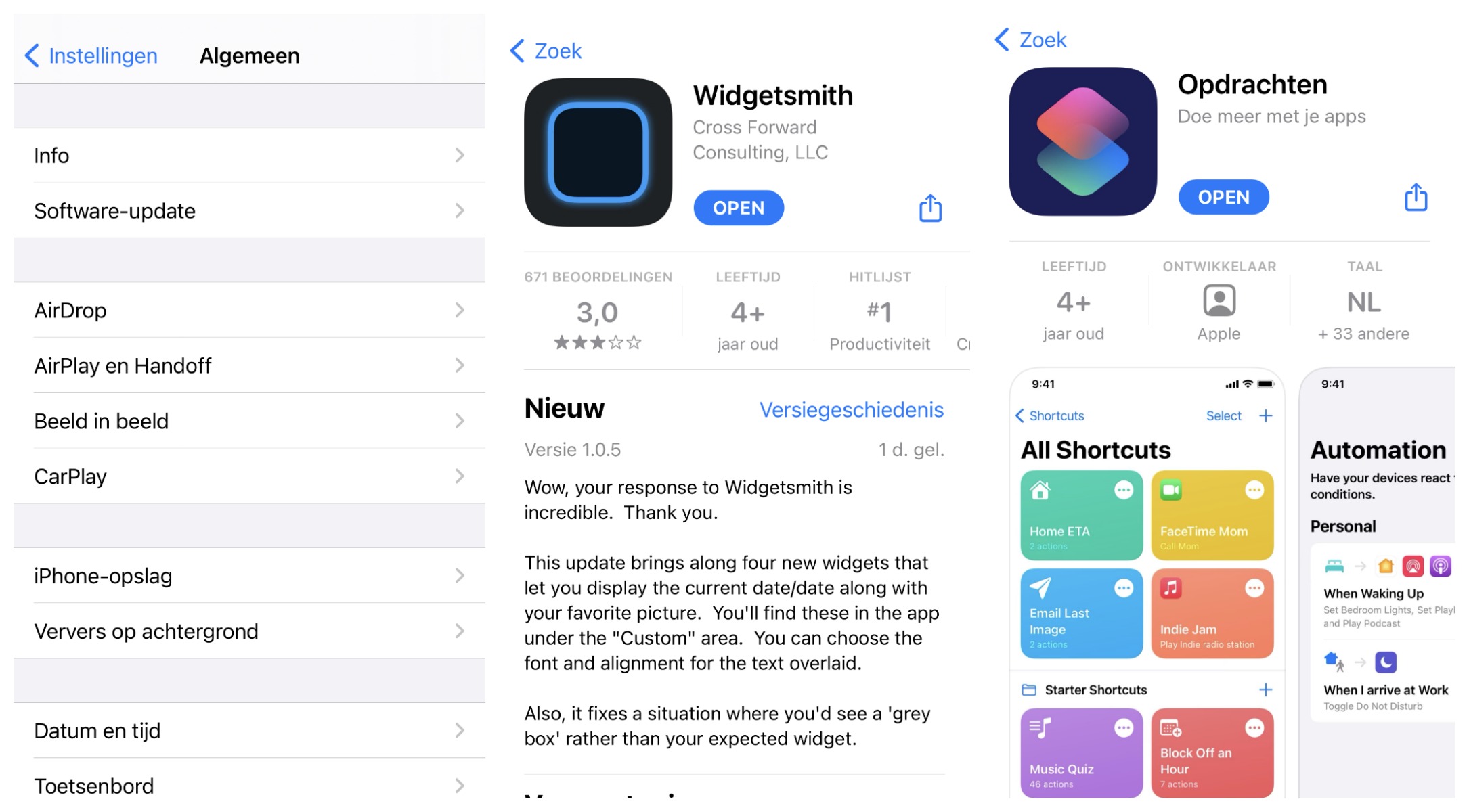
Widgetsmith
Je opent de app en daar zie je de optie Small, Medium en Large. Aangezien ik al wat widgets in gebruik heb, zie je ze oplopen met de #. Voor dit voorbeeldje gebruik ik Medium #4.
Stap 1: Als je op Medium #4 klikt, zie je ‘m kant en klaar staan als default. Klik er nogmaals op en je komt in een menuutje met allerlei opties. Je kunt zelf een foto toevoegen (zoals mijn Chanel tas en de foto met Wibi en Bobbie), maar ook je kalender kiezen, alle to-do’s laten zien. De tijd kun je uitkiezen om te laten zien, maar ook gekke dingen zoals de stand van de sterren of een quote. Ik laat je nu de optie Day & Date zien.
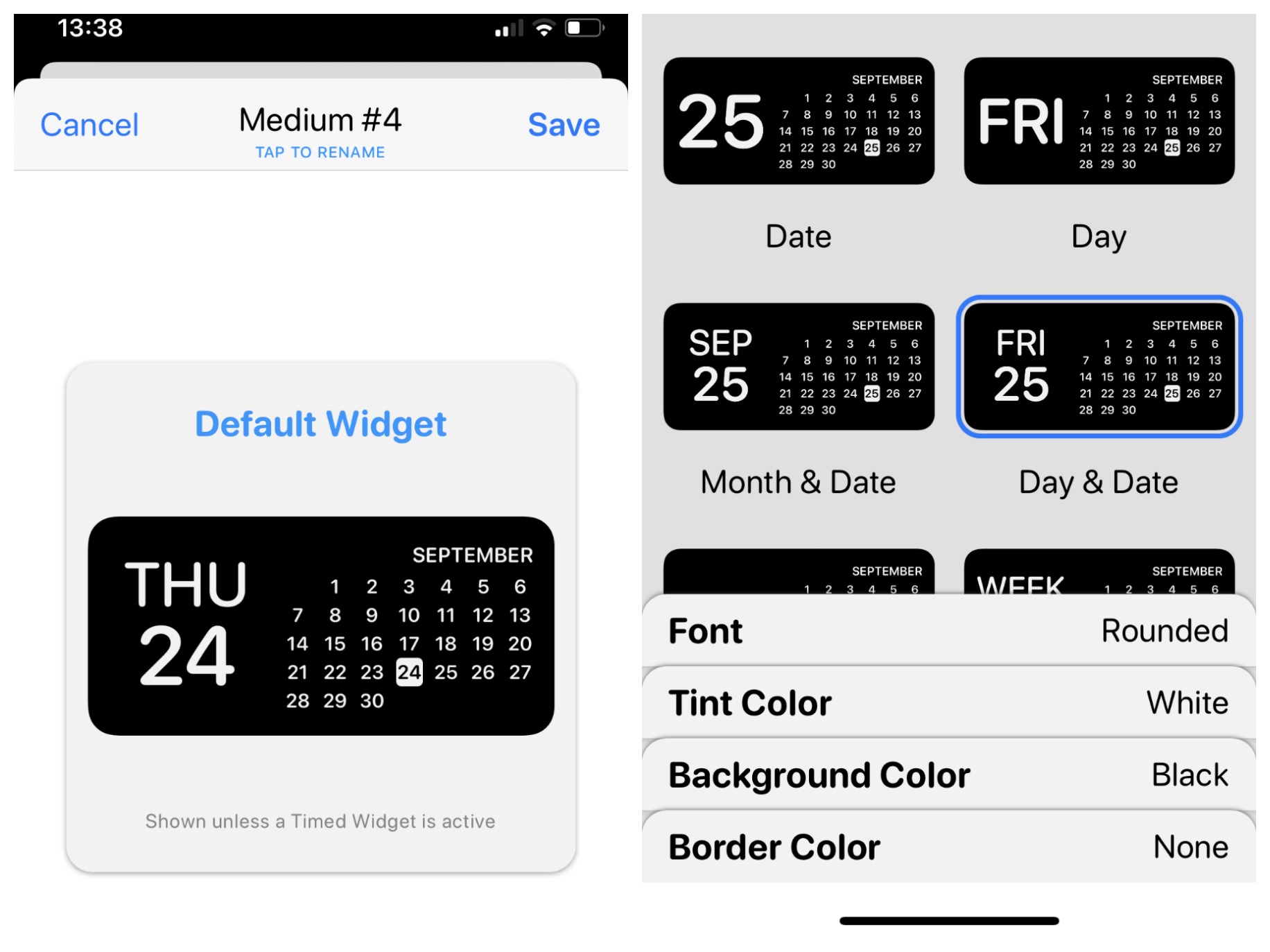
Stap 2: Personaliseer je widget met de onderstaande opties. Ik heb gekozen voor deze opties om de onderstaande widget te creëeren:
- Font: New York
- Tint Color: Black
- Background Color: Pale Pink
- Border Color: None
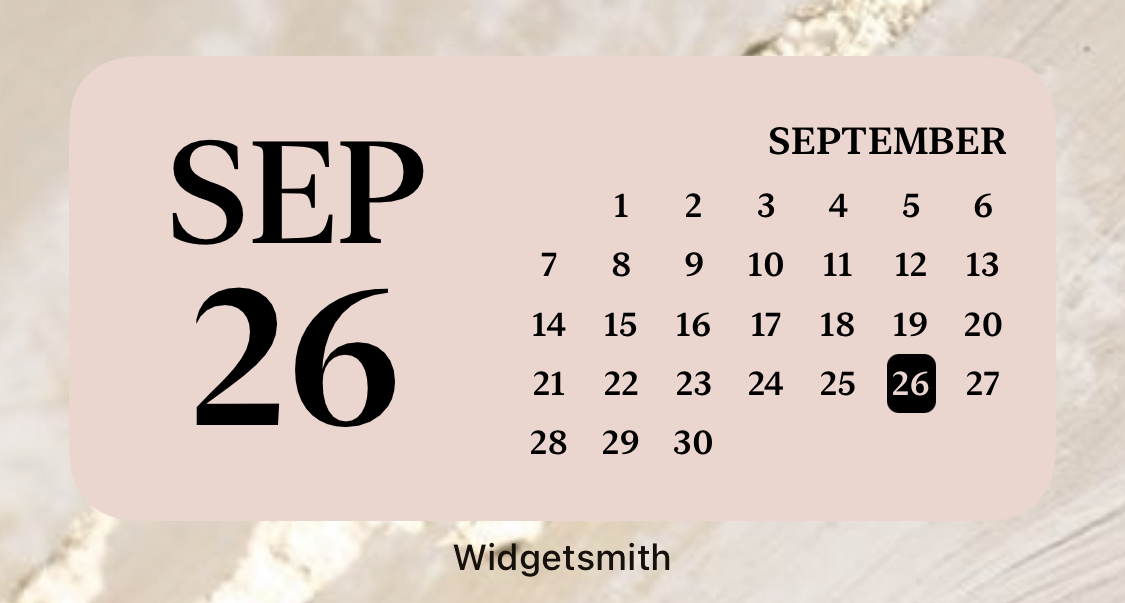
Er zijn echt tal van opties en kleuren. Voor ieder wat wils!
Stap 3: Nu wil je jouw widget natuurlijk op je homescreen zien. Dat doe je als volgende:
Druk iets harder dan normaal op een lege plek (tussen apps in, of ergens onder) op je homescreen. Je voelt dan een klein schokje en je ziet je apps trillen. Links bovenin zie je een plusje staan. Daar klik je op.
Je krijgt dan een scala aan standaard Apple widgets te zien. Bij zoek typ je ‘Widgetsmith’ in. Vervolgens maak je de keuze tussen Small, Medium en Large. Ik heb net de Medium gemaakt, dus die klik je aan. Als dit nou jouw eerste widget was, dan zie je die gelijk op je scherm staan. Maar heb je zoals ik al wat meerdere widgets in die vorm gemaakt, dan zie je wellicht niet de juiste widget.
Als alles op je scherm nog lekker wiebelt, klik je op de widget. Je ziet dan bijvoorbeeld ‘medium #4’. Als je daarop klikt, zie je al jouw eigen gemaakte widgets staan in de medium vorm. Zo kun je kiezen welke je wilt zien.
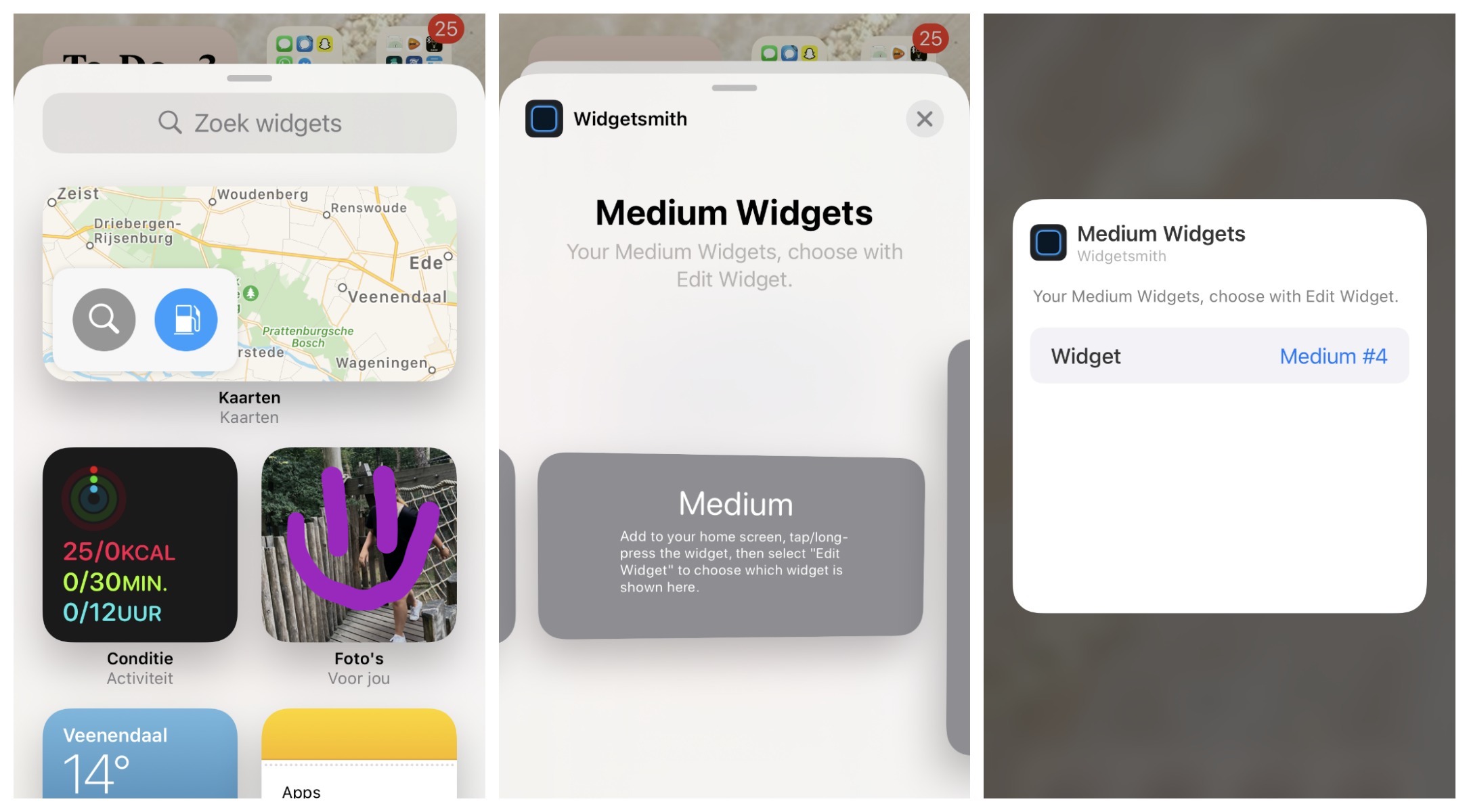
Icoontjes van de apps veranderen
Widgets maken is best makkelijk. Het echte werk gaat zitten in het veranderen van de app icoontjes. Je moet even een paar dingen doen voordat je aan de slag kan gaan.
- Schrijf voor jezelf op welke apps je wil veranderen
- Zoek bijpassende icoontjes: google of kijk op pinterest naar Instagram Highlight Icons Free, of kijk op Etsy naar iOS 14 App Icons Pack. De icoontjes zijn daar meer gericht op populaire apps zoals Spotify, TikTok etc en de standaard apps. Je kunt de icoontjes ook zelf maken!
- De apps die je wil veranderen ga je soort van verwijderen. Dat doe je als volgt:
- Je drukt wat langer op de app tot er een menu opent
- Wijzig beginscherm
- Vervolgens klik je op het minnetje van de app
- Ipv dat je de app verwijdert, verplaats je het naar de app bibliotheek
Ik heb besloten om zelf mijn icoontjes te maken, want ik heb apps ertussen zitten die niet alledaags zijn zoals een app voor mijn airco, iets voor de domotica in huis enz. Ik heb dit vierkantje gebruikt:
De kleur heb ik vervolgens aangepast aan de kleur van mijn widgets; pale pink (het bovenstaande kleurtje is nu dus al pale pink). Dat heb ik gedaan door een screenshot te maken van mijn homescreen en die geupload bij PicMonkey en vanuit daaruit de roze kleur gepakt en het vierkantje ermee ingekleurd. Daarna heb ik gekozen voor tekst ipv icoontjes. Dat vond ik persoonlijk mooier.
ZORG ERVOOR DAT JE ALLE ICOONTJES NU OP JE FOTOROL OPSLAAT!
Opdrachten/Shortcuts
Als je al het bovenstaande hebt voorbereid kun je gaan beginnen. Nu moet je even goed opletten, want het is een klein gedoetje, maar daarna kun je het echt met twee vingers in je neus!
Stap 1: Open Opdrachten. Zoals je ziet zie je al veel gekleurde vakjes staan bij mij. Dat zijn al mijn apps die ik vervangen heb. Klik op het plusje.
Stap 2: Voeg taak toe > typ bovenin bij het zoekveld ‘open app’ en klik dan bij taken op Open App
Stap 3: Je ziet in het blauw kies staan. Klik daarop en vervolgens klik je op de app die je gaat veranderen. Ik kies in dit voorbeeldje voor Camera.
Stap 4: Nu klik je rechtsboven op de drie stipjes en vervolgens typ je bovenin weer Camera. Daarna druk je op zet op beginscherm. f50085
Stap 5: Nu typ je wederom Camera bij nieuwe opdracht.
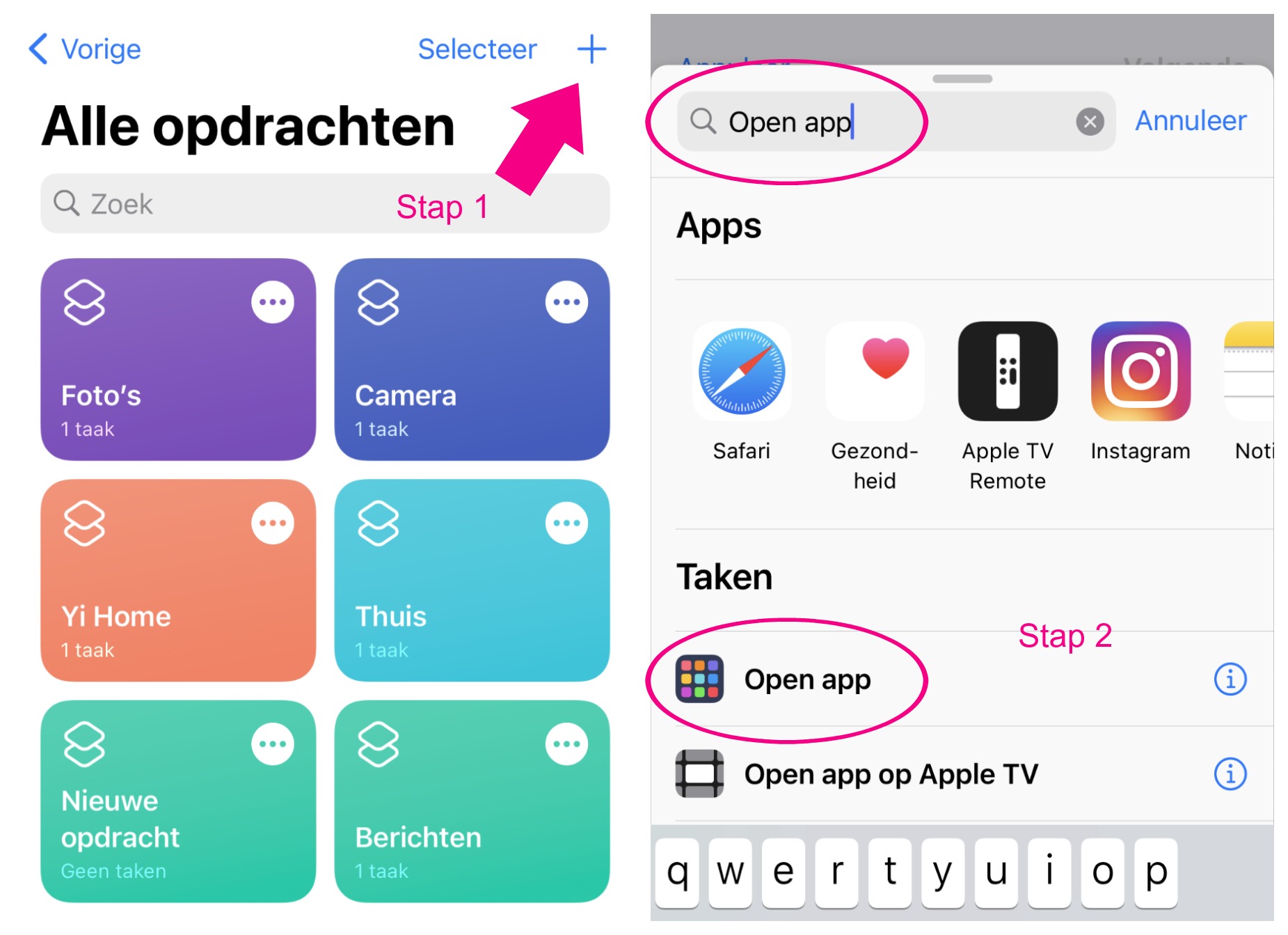
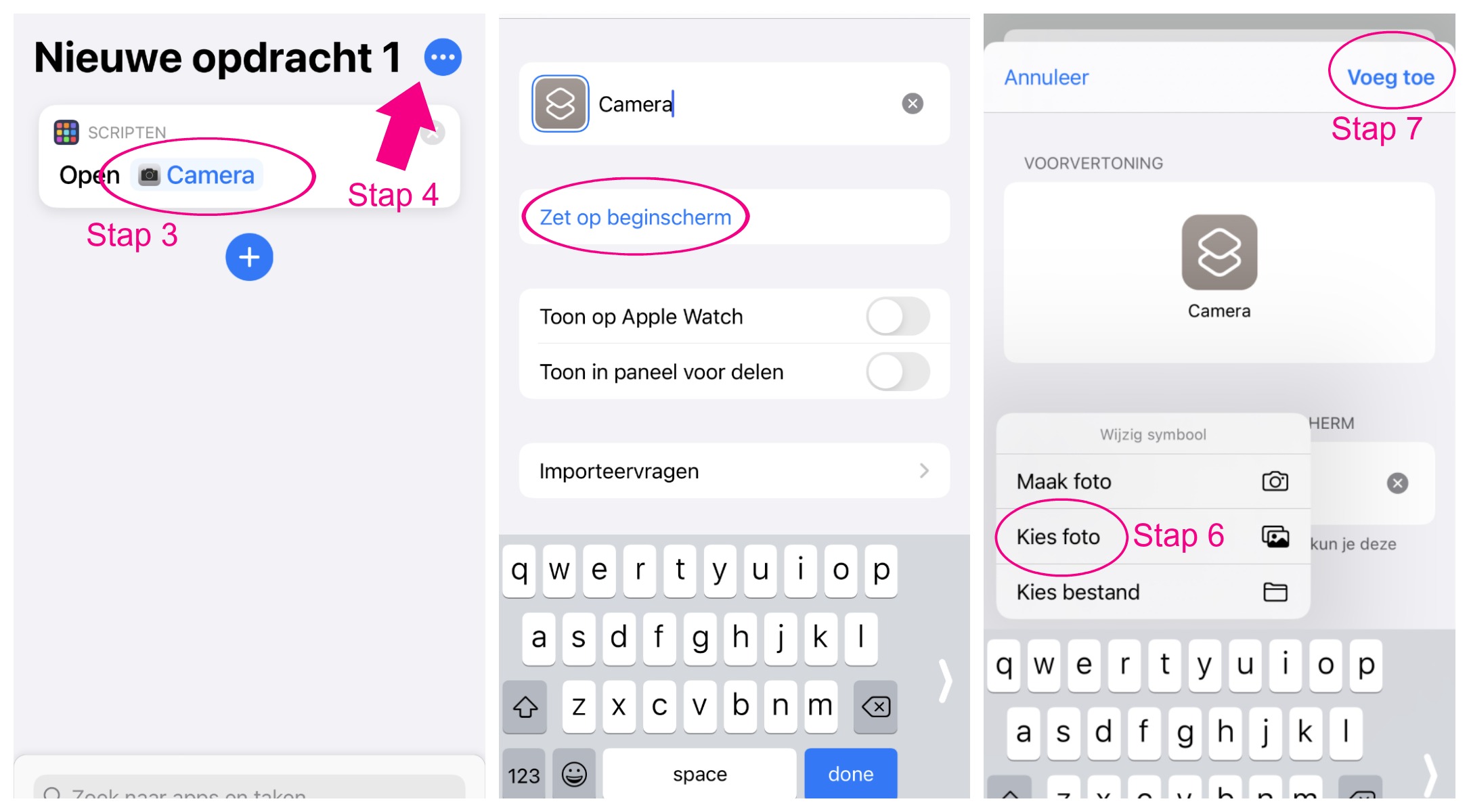
Stap 6: Klik links op dat icoontje en klik daarna op kies foto. Zoek in jouw fotorol naar het gewenste icoontje en klik die aan.
Stap 7: Klik rechtsboven in op voeg toe en klik daarna op gereed. Als goed is zie je dan weer een scherm zoals bij stap 4. Klik dan weer op gereed. Dat is heel belangrijk! Doe je dit niet, dan voeg je waarschijnlijk weer een app toe in dat schermpje en dan opent de iPhone niet alleen jouw camera, maar tientallen andere apps.
Stap 8: Nu staat je nieuwe app icoon op je homescreen ergens. Verplaats het naar de plek die jij wil.
Het lijkt echt ontzettend veel werk, maar dat valt echt wel mee. Ik was meer tijd kwijt aan het downloaden van de nieuwe software dan het maken van mijn homescreens. Ik heb bewust gekozen om op de tweede pagina niet voor gepersonaliseerde icoontjes te kiezen, omdat ik gewoon 4 mapjes nodig heb met apps die ik dagelijks tot wekelijks gebruik. Ook heb ik bijvoorbeeld Whatsapp in een mapje gedaan omdat ik dan nog wel een rood rondje met een getalletje zie als ik een whatsappje heb gekregen. Die zie je namelijk niet via je gepersonaliseerde icoontje.
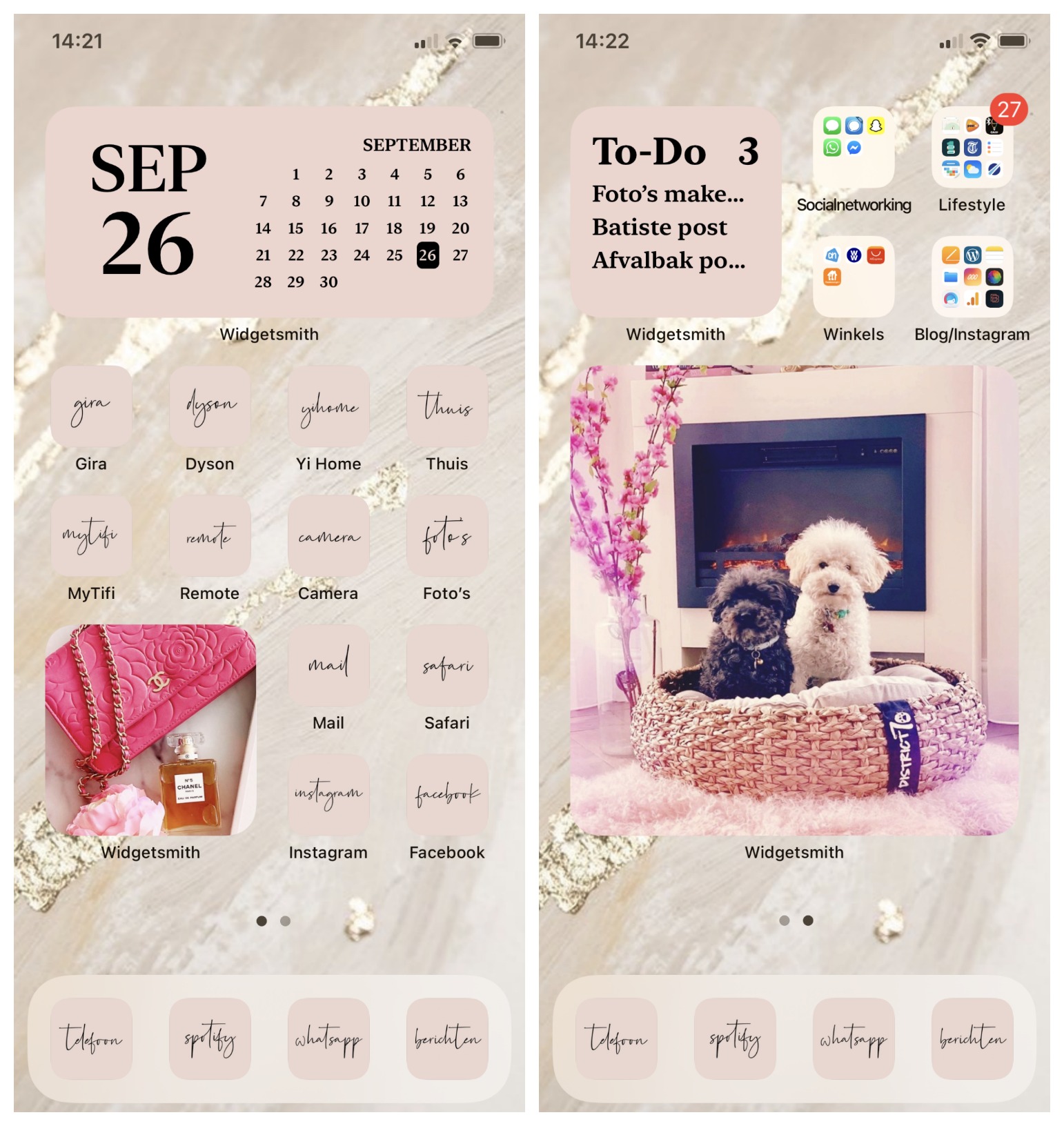
Ik hoop dat jullie hebben aan de iPhone personaliseren met iOS14 tips! Ga jij het doen? Laat het eindresultaat zien op Instagram en tag mij dan! (@manontgib)
Tot de volgende keer,
The Girl in Bed

leuk man!! ben er ook al mee bezig geweest alleen heb die app nog niet geinstalleerd dus ga ik straks even doen, heb ik wat doen als ik weer op bed lig haha
Heb je het al af?
Leuk zeg! Helaas niet voor mij, want ik heb een Samsung….
Android kan je al wat langer aanpassen geloof ik?
Ik moet ook weer verder met het aanpassen van mijn scherm. Moet nog leuke icoontjes maken haha
Susan Johanna onlangs geplaatst…How the coronavirus is affecting my long distance relationship
Is het al klaar inmiddels?
Wow, je homepagina van je smartphone ziet er net zo stijlvol uit als je Insta pagina. Ik herken meteen jouw eigen look erin. Ik heb zelf geen Iphone, maar denk dat veel mensen het wel handig vinden dat je het stap voor stap hebt uitgelegd. Veel plezier met je Iphone!
Cynthia onlangs geplaatst…Verkiezing Speelgoed van het Jaar 2020
Dankje, leuk compliment!
Het is ziet er wel cool uit, dat moet ik je toegeven. Ik was al een tijdje niet op je site geweest en zie nu, dat je helemaal roze bent geworden en heel erg gestyled! Mooi!
Dankjewel! :)
Goede tip! Ik heb deze versie van iOS nog niet gedownload, maar wil er wel mee aan de slag.
Ik ga dit artikel even bewaren voor als ik ermee aan de slag ga.
Neem er een middagje de tijd voor :)
Ik ben wat mijn kinderen noemen nogal een ‘noob’ als het om dit soort dingen gaat, en ik merk dat ik bij het zien denk: ‘Wat een gedoe.’ Ik vrees dat dit voor mij te moeilijk is.
Ook met mijn uitgebreide stappenplan?
Het resultaat van het personaliseren ziet er wel heel gaaf uit! Ga er van de week eens mee aan de slag.
Leuk! Laat je me het resultaat zien?
Dat ziet er echt gaaf uit. Ik vrees dat ik het niet ga doen, want ik ben bang dat het mijn batterij leeg vreet. Sinds de update loopt de batterij wel erg snel leeg.
Oh dat is vervelend! Heb je een oudere iPhone?
handig ik weet echt nog niet alles dank
O wauw, zo ver ga ik dus helemaal niet, ik denk o update en dat is dat, maar dat je er veel meer mee kan, is mij totaal onbekend, hoe gaaf is dit zeg! Ik vind het echt te gek, bedankt voor de tip, ik ga er zeker naar kijken.
Haha ja, nou het kan ook pas sinds een week of twee. Wie weet is het over een jaar wel niet meer weg te denken.
wat een prachtige en uitgebreide handleiding heb jij geschreven! Chapeau! Helaas; ik heb zojuist een nieuwe Nokia gekocht. Ik ga een kijken wat ik daarmee kan bereiken
Dankje! Het was de bedoeling om het zo duidelijk mogelijk op te schrijven.
Ben benieuwd of zoiets kan met de samsung…lekker uitgebreid je handleiding trouwens..leuk!
Dat weet ik niet, zal vast wel. Android is wat losser qua design geloof ik
Wat handig dat je zoveel mogelijkheden hebt om het te personaliseren, ik moet zeggen dat ik nooit zo ver mijn telefoon in duikt.
Gabrielle onlangs geplaatst…Aït-Ben-Haddou: een magische plek uit de films
Het is ook net pas een nieuwe optie. Wie weet denk je ooit van ‘he dat ga ik doen’
Ik wist helemaal niet dat dit kon, maar goed. Ik heb ook een samsung
Tessa onlangs geplaatst…Make Up Memories: Maybelline Great Lash Mascara
Wauw! Dit ziet er echt supermooi uit! Ik heb IOS14 wel gedownload, maar er nog niets mee gedaan. Nu krijg ik wel zin om eens wat dingetjes uit te proberen!
Zo leuk dat dit nu kan. Ik heb alleen nog geen zin en tijd gehad om het te doen, haha.
Helaas geen iphone hier.
Maar wat leg je het weer eens goed uit lieverd! Hier gaan een hoop mensen wat aan hebben!
Ziet er helemaal geweldig uit. Had al wel gezien dat het kon maar mij nog niet verdiept in hoe het moest. Thnx voor je stappenplan. Het zijn wel een hoop stapjes, maar zal er eens voor gaan zitten wanneer ik tijd heb, want wauw!! Ik ben jaloers op jouw phone haha.
Dochterlief heeft ‘m al geüpdatet en er over geblogd, ik moet het nog steeds updaten. Iets met uitstelgedrag …
Wat een goede tips. Ik heb geen Iphone anders had ik zeker gekeken